гҖҖгҖҖеңЁж—ҘеёёеҠһе…¬дёӯ,жҲ‘们з»Ҹеёёз”ЁеҲ°WordиҪҜ件,WordеҠһе…¬иҪҜ件зҡ„дҪҝз”Ё,дёәжҲ‘们е·ҘдҪңеёҰжқҘдәҶжһҒеӨ§зҡ„дҫҝеҲ©,жҜҸдҪҚеҠһе…¬дәәе‘ҳйғҪдәҶи§ЈдёҖдәӣжҲ–еҹәжң¬жҲ–й«ҳзә§зҡ„WordеҠһе…¬жҠҖе·§гҖӮйқўеҜ№й•ҝзҜҮзҡ„ж–ҮжЎЈпјҢжӮЁжҳҜеҗҰжңүзңӢзҙҜдәҶзҡ„ж„ҹи§ү?дҪҶжҳҜеҸҲиў«е…¶дёӯзҡ„ж•…дәӢжғ…иҠӮжүҖеҗёеј•пјҢеҚідҪҝеҸҢзңјзҡ®дёҮеҲҶжІүйҮҚпјҢд№ҹиҰҒ继з»ӯзңӢдёӢеҺ»гҖӮдёӢйқўе°Ҹзј–е°ұж•ҷдҪ жҖҺд№ҲдҪҝз”Ёword2013зҡ„жң—иҜ»еҠҹиғҪгҖӮ
гҖҖгҖҖдҪҝз”Ёword2013зҡ„жң—иҜ»еҠҹиғҪзҡ„ж–№жі•:
гҖҖгҖҖв‘ жҲ‘们еҗҜеҠЁWord2013пјҢйј ж ҮеҸіеҮ»иҸңеҚ•ж Ҹдёӯд»»ж„ҸдёҖдёӘйҖүйЎ№еҚЎпјҢд»Һеј№еҮәзҡ„иҸңеҚ•дёӯйҖүжӢ©иҮӘе®ҡд№үеҠҹиғҪеҢәгҖӮ
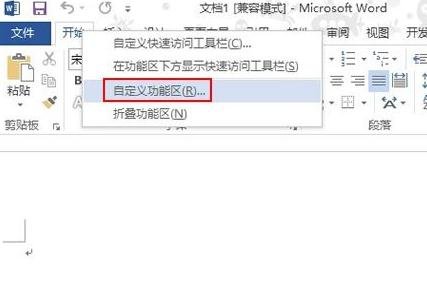
гҖҖгҖҖв‘ЎжҲ‘们新е»әдёҖдёӘйҖүйЎ№еҚЎпјҢйҮҚе‘ҪеҗҚдёәWordиҒ”зӣҹгҖӮ
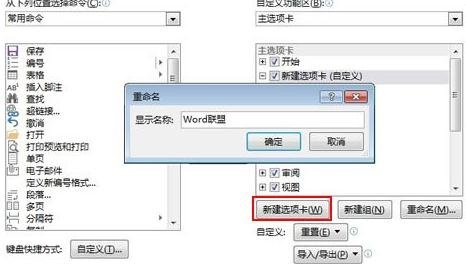
гҖҖгҖҖв‘ўеңЁж–°е»әзҡ„йҖүйЎ№еҚЎйҮҢйқўж–°е»әз»„пјҢеҗҚз§°жҡӮе®ҡдёәWordиҒ”зӣҹ1пјҢ然еҗҺеңЁе·Ұдҫ§жүҖжңүе‘Ҫд»ӨдёӯжүҫеҲ°жң—иҜ»пјҢж·»еҠ еҲ°ж–°зҡ„йҖүйЎ№еҚЎйҮҢйқўгҖӮ
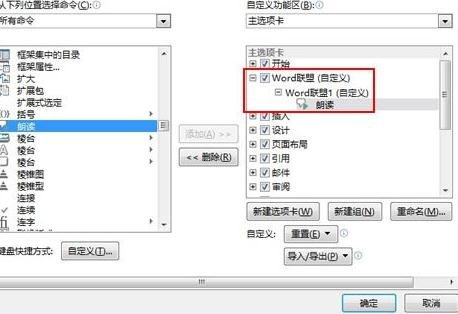
гҖҖгҖҖв‘ЈзЎ®е®ҡд№ӢеҗҺпјҢжҲ‘们жү“ејҖдёҖд»Ҫж–ҮжЎЈпјҢеҚ•еҮ»иҸңеҚ•ж Ҹ–WordиҒ”зӣҹ–жң—иҜ»пјҢеҚіеҸҜеҗ¬еҲ°еЈ°йҹідәҶгҖӮ
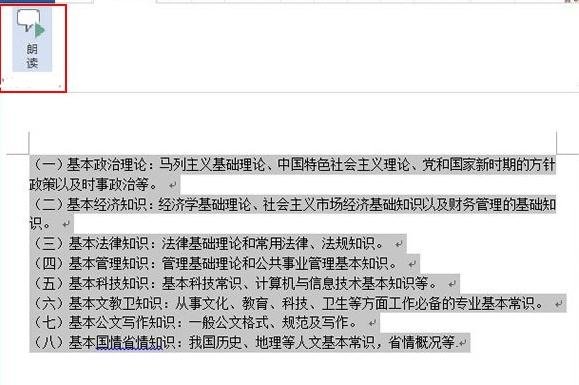
гҖҖгҖҖв‘Өз»“жқҹзҡ„иҜқпјҢдёҺдёҠдёҖжӯҘзӣёеҗҢпјҢеҒңжӯўжң—иҜ»еҚіеҸҜгҖӮ
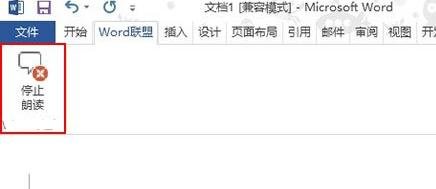
 еқҡжһңиҠё
еқҡжһңиҠё

